
Sú chvíle, keď vidíme obrázok a premýšľame, aký by bol, keby sme zvýraznili iba časť alebo prvok.
V tomto návode vás naučíme zvýrazniť položku, alebo určitú časť, buď tým, že jej dodáte väčší jas, viac farieb alebo iný efekt, ktorý sa nám páči a považujeme ho za vhodný pre dosiahneme požadovaný výsledok.
Začneme tým, že v rámci obrázka vyberieme prvok alebo sekciu, ktorá sa nám páči najviac.
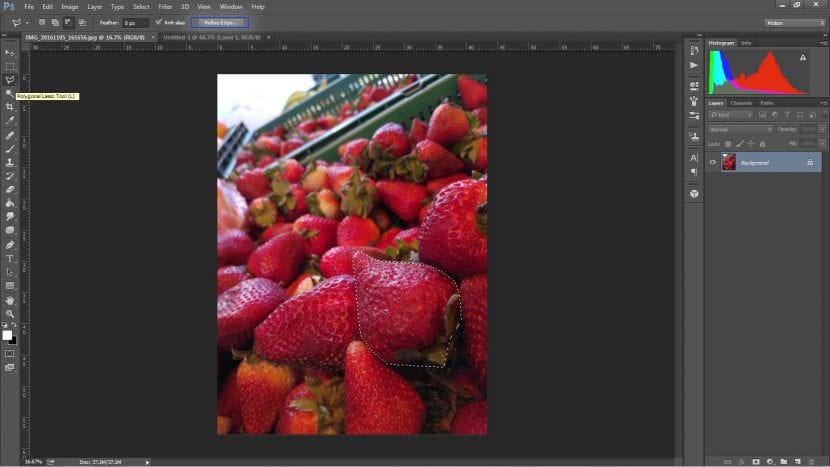
Použili sme polygonálny výber, pretože v tomto prípade nemôžeme urobiť jednoznačný výber, ak sa rozhodneme použiť čarovnú paličku. Ale ako vidíte, s trpezlivosťou a malými podrobnosťami môžete.
Pretože okraje výberu sú ostré a niekedy to nevyjde podľa očakávaní, naučíme vás to rýchly trik lepšie definovať tieto hrany. Ak sa nachádzame v nástroji na výber, uvidíme v hornej lište možnosť s názvom Spresnite okraje, klikneme tam a objaví sa vyskakovacie okno s nasledujúcimi možnosťami:
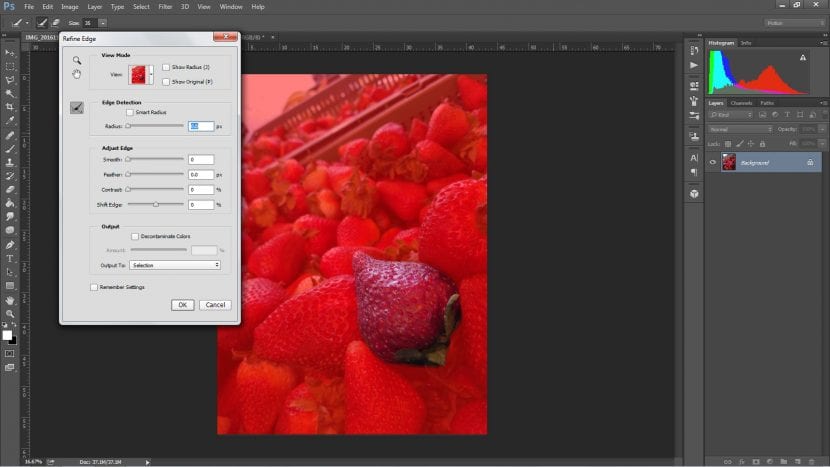
- El rádio detekuje hranu a definuje to o niečo viac.
- El vyhladil znižuje hrany rovno do oblúku.
- Calar znamená rozmazanie výber, aby nevznikol taký ostrý výrez.
- El kontrastovať urobí opak konceptu.
- Posunutie okraja vykonať výber menšie alebo väčšie.
Potom, čo sme vytvorili najlepšiu kombináciu týchto možností, klikneme na akceptovať a uvidíme výsledok tohto výberu. Ďalej navrhujeme duplikovať tento obrázok preventívne vybraté, aby sme robili niečo, čo sa nám nepáči, a musíme si vybrať znova. K duplikovaniu môžeme ísť na kartu Layer - Duplikovať vrstvualebo jednoducho robíme Ctrl + J.
Keď to bude hotové, zostane nám dať pozadiu efekt, ktorý sa nám páči najviac, a teda byť schopní zvýrazniť prvok, ktorý duplikujeme. V tomto prípade myslíme na odstráňte všetku farbu pozadia, pričom zostane iba vybraná jahoda. Za týmto sme išli do Image-Adjustments-Desaturate:
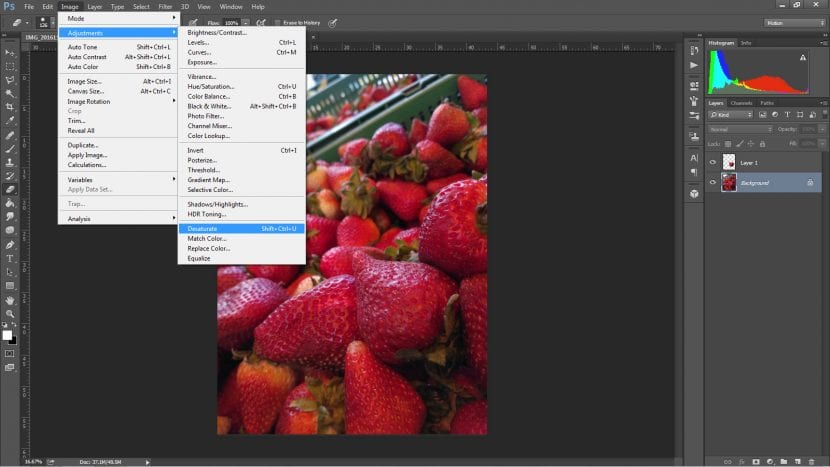
Môžete použiť iné nápady, napríklad zmeniť farbu na zvyšok, aby bola mimo iného menej osvetlená. V každom prípade zmeníme konfiguráciu základného obrázka a zvýraznenie položky čo sme chceli.
Nezabudnite navštíviť naše ďalšie návody s ďalšími trikmi, vďaka ktorým budete odborníkom na úpravy.